Win10如何设置虚拟内存大小?Win10设置虚拟内存大小的方法 (win10怎么开启虚拟化设置)
整理分享Win10如何设置虚拟内存大小?Win10设置虚拟内存大小的方法 (win10怎么开启虚拟化设置),希望有所帮助,仅作参考,欢迎阅读内容。
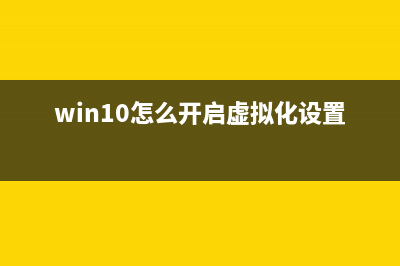
内容相关其他词:Win10如何设置虚拟键盘,window10怎么开启虚拟化,w10怎么设置虚拟,win10怎么设置虚拟,win10怎么设置虚拟,Win10如何设置虚拟键盘,Win10如何设置虚拟键盘,win10如何设置虚拟内存,内容如对您有帮助,希望把内容链接给更多的朋友!
Win设置虚拟内存大小的方法 1、点击【小娜】,搜索【控制面板】,单击打开。 2、点击右上方的查看方式更改为【大图标】,单击【*】。 3、在*窗口中,点击左边的【高级*设置】。 4、点击【高级】→【设置】,在新的窗口中点击【高级】,在虚拟内存选项中点击【更改】。 5、把【自动管理所有驱动器的分页文件大小】的勾号去掉→【选中要设置虚拟内存的磁盘】→点击【无分页文件】→【设置】。 6、点击【自定义大小】→【初始大小的值建议设置为】→最大值按照个人意愿设置,不能超过可能空间大小→点击【设置】→【确定】。







